Jak usunąć oprogramowanie generujące przekierowania do witryny bangsearch.pro
![]() Napisany przez Tomasa Meskauskasa, (zaktualizowany)
Napisany przez Tomasa Meskauskasa, (zaktualizowany)
Jaką witryną jest bangsearch.pro?
Bangsearch.pro to fałszywa wyszukiwarka, którą odkryliśmy podczas badania fałszywego oprogramowania. Zwykle witryny tego typu są promowane (poprzez przekierowania) przez porywaczy przeglądarki.
Nielegalne wyszukiwarki zwykle nie są w stanie samodzielnie dostarczyć wyników wyszukiwania. Jednak bangsearch.pro może to zrobić, ale wyniki są niedokładne i mogą zawierać szkodliwe treści. Warto zauważyć, że witryny tego rodzaju i obsługujące je oprogramowanie zwykle zbierają wrażliwe dane użytkowników.

Jak porywacze przeglądarki promują bangsearch.pro?
Oprogramowanie porywające przeglądarkę przypisuje strony takie jak bangsearch.pro jako strony główne przeglądarek, domyślne wyszukiwarki i adresy URL nowej karty/okna. Dlatego wyszukiwanie w internecie przeprowadzane za pośrednictwem paska adresu URL i otwierania nowych kart/okien przeglądarki – powodują przekierowania do polecanej witryny (np. bangsearch.pro).
Promowane strony internetowe to najczęściej fałszywe wyszukiwarki, które nie mogą generować wyników wyszukiwania i przekierowywać do legalnych wyszukiwarek (np. Bing, Yahoo, Google itp.). Bangsearch.pro może wyświetlać wyniki wyszukiwania – są one jednak niedokładne i zawierają sponsorowane, nieistotne, zwodnicze i potencjalnie złośliwe treści.
W wielu przypadkach porywacze przeglądarki wykorzystują mechanizmy zapewniające trwałość, takie jak cofanie zmian wprowadzonych przez użytkownika lub odmowa dostępu do ustawień związanych z usuwaniem, aby uniemożliwić odzyskanie przeglądarki.
Nielegalne wyszukiwarki i oprogramowanie porywające przeglądarkę zwykle zbierają wrażliwe informacje. Docelowe dane mogą obejmować: wyszukiwane zapytania, odwiedzane adresy URL, przeglądane strony internetowe, internetowe pliki cookie, nazwy użytkowników/hasła, dane osobowe, informacje związane z finansami itd. Zebrane dane mogą być następnie sprzedane osobom trzecim lub w inny sposób wykorzystane w celach zarobkowych.
Podsumowując, oprogramowanie promujące witryny takie jak bangsearch.pro może powodować infekcje systemu, poważne problemy prywatności, straty finansowe, a nawet kradzież tożsamości.
| Nazwa | Porywacz przeglądarki bangsearch.pro |
| Typ zagrożenia | Porywacz przeglądarki, przekierowanie, porywacz wyszukiwania, pasek narzędzi, niechciana nowa karta |
| Zmienione ustawienia przeglądarki | Strona główna, adres URL nowej karty, domyślna wyszukiwarka |
| Nazwy wykrycia | CRDF (złośliwy), Dr.Web (złośliwy), alphaMountain.ai (podejrzany), Pełna lista wykrycia (VirusTotal) |
| Obsługiwany adres IP | 104.21.40.162 |
| Objawy | Zmienione ustawienia przeglądarki internetowej (strona główna, domyślna wyszukiwarka internetowa, ustawienia nowej karty). Użytkownicy zmuszeni są odwiedzać witrynę porywacza i przeszukiwać internet za pomocą swoich wyszukiwarek. |
| Metody dystrybucji | Zwodnicze reklamy pop-up, instalatory bezpłatnego oprogramowania (sprzedaż wiązana). |
| Zniszczenie | Śledzenie przeglądarki internetowej (potencjalne problemy prywatności), wyświetlanie niechcianych reklam, przekierowania na podejrzane strony internetowe. |
| Usuwanie malware (Windows) | Aby usunąć możliwe infekcje malware, przeskanuj komputer profesjonalnym oprogramowaniem antywirusowym. Nasi analitycy bezpieczeństwa zalecają korzystanie z Combo Cleaner. |
Przykłady fałszywych wyszukiwarek i porywaczy przeglądarki
Przeanalizowaliśmy niezliczoną liczbę fałszywych wyszukiwarek i porywaczy przeglądarek. searches-world.com, searchtabs.io, searchparrot.world – to tylko kilka przykładów pierwszych, a Math Quiz Srch Tab, 365 Opportunities Srch Tab, Basketball Apps Srch Tab – drugich.
Oprogramowanie porywające przeglądarkę i polecane przez nie witryny mogą wydawać się uzasadnione i nieszkodliwe. Obietnice „przydatnych" i „korzystnych" funkcji można wykorzystać, aby przyciągnąć użytkowników. Jednak te funkcjonalności rzadko działają zgodnie z reklamą, a w większości przypadków – w ogóle nie działają.
Należy wspomnieć, że nawet jeśli oprogramowanie działa dokładnie tak, jak wskazano w materiałach promocyjnych, nie jest to ostateczny dowód legalności ani bezpieczeństwa.
Jak zainstalowano na moim komputerze oprogramowanie promujące bangsearch.pro?
Porywacze przeglądarki mogą mieć „oficjalne" strony promocyjne i być promowane przez oszukańcze witryny. Większość użytkowników uzyskuje dostęp do takich stron internetowych poprzez przekierowania spowodowane przez witryny wykorzystujące fałszywe sieci reklamowe, spamowe powiadomienia przeglądarki, błędnie wpisane adresy URL, natrętne reklamy lub zainstalowane adware.
Technika marketingu wiązanego – dołączanie niechcianych/złośliwych dodatków do konfiguratorów instalacji zwykłych programów – jest również wykorzystywana do rozsyłania oprogramowania porywającego przeglądarkę.
Pobieranie produktów z podejrzanych kanałów (np. witryn z freeware i bezpłatnym hostingiem plików, sieci udostępniania P2P itp.) i przyspieszanie procesów instalacji (np. ignorowanie warunków, używanie „Łatwych"/„Szybkich" itp. ustawień) – zwiększa ryzyko niezamierzonego zezwolenia na dołączenie dołączonych produktów do systemu.
Ponadto natrętne reklamy rozsyłają porywaczy przeglądarki. Po kliknięciu niektóre reklamy mogą uruchamiać skrypty w celu pobrania/instalacji bez zgody użytkownika.
Jak uniknąć instalacji porywaczy przeglądarki?
Zdecydowanie zalecamy sprawdzanie oprogramowania i pobieranie go wyłącznie z oficjalnych/zweryfikowanych kanałów. Należy ostrożnie podchodzić do procesów instalacji, np. czytając warunki, sprawdzając dostępne opcje, korzystając z „Niestandardowych" lub „Zaawansowanych" ustawień oraz rezygnując ze wszystkich dodatkowych aplikacji, rozszerzeń, narzędzi itp.
Kolejnym zaleceniem jest zachowanie ostrożności podczas przeglądania sieci, ponieważ fałszywe i niebezpieczne treści online zwykle wydają się uzasadnione i nieszkodliwe. Przykładowo natrętne reklamy mogą wyglądać nieszkodliwie, jednak przekierowują do bardzo podejrzanych witryn (np. promujących oszustwa, hazardowych, pornograficznych, randkowych dla dorosłych itp.).
W przypadku napotkania takich reklam/przekierowań sprawdź urządzenie i natychmiast usuń wszystkie podejrzane aplikacje oraz rozszerzenia/wtyczki przeglądarki. Jeśli twój komputer jest już zainfekowany porywaczami przeglądarki, zalecamy wykonanie skanowania za pomocą Combo Cleaner, aby automatycznie je usunąć.
Wygląd przekierowania bangsearch.pro (GIF):

Natychmiastowe automatyczne usunięcie malware:
Ręczne usuwanie zagrożenia może być długim i skomplikowanym procesem, który wymaga zaawansowanych umiejętności obsługi komputera. Combo Cleaner to profesjonalne narzędzie do automatycznego usuwania malware, które jest zalecane do pozbycia się złośliwego oprogramowania. Pobierz je, klikając poniższy przycisk:
▼ POBIERZ Combo Cleaner
Bezpłatny skaner sprawdza, czy twój komputer został zainfekowany. Aby korzystać z w pełni funkcjonalnego produktu, musisz kupić licencję na Combo Cleaner. Dostępny jest 7-dniowy bezpłatny okres próbny. Combo Cleaner jest własnością i jest zarządzane przez Rcs Lt, spółkę macierzystą PCRisk. Przeczytaj więcej. Pobierając jakiekolwiek oprogramowanie wyszczególnione na tej stronie zgadzasz się z naszą Polityką prywatności oraz Regulaminem.
Szybkie menu:
- Czym jest bangsearch.pro?
- KROK 1. Odinstalowanie niechcianych aplikacji za pomocą Panelu sterowania.
- KROK 2. Usuwanie porywacza przeglądarki bangsearch.pro z Google Chrome.
- KROK 3. Usuwanie strony domowej i domyślnej wyszukiwarki bangsearch.pro z Mozilla Firefox.
- KROK 4. Usuwanie przekierowania bangsearch.pro z Safari.
- KROK 5. Usuwanie zwodniczych wtyczek z Microsoft Edge.
Usuwanie przekierowania bangsearch.pro:
Użytkownicy Windows 10:

Kliknij prawym przyciskiem myszy w lewym dolnym rogu ekranu i w menu szybkiego dostępu wybierz Panel sterowania. W otwartym oknie wybierz Programy i funkcje.
Użytkownicy Windows 7:

Kliknij Start ("logo Windows" w lewym dolnym rogu pulpitu) i wybierz Panel sterowania. Zlokalizuj Programy i funkcje.
Użytkownicy macOS (OSX):

Kliknij Finder i w otwartym oknie wybierz Aplikacje. Przeciągnij aplikację z folderu Aplikacje do kosza (zlokalizowanego w Twoim Docku), a następnie kliknij prawym przyciskiem ikonę Kosza i wybierz Opróżnij kosz.

W oknie odinstalowywania programów: poszukaj ostatnio zainstalowanych podejrzanych aplikacji, wybierz te wpisy i kliknij przycisk „Odinstaluj" lub „Usuń".
Po odinstalowaniu potencjalnie niechcianych aplikacji przeskanuj swój komputer pod kątem wszelkich pozostałych niepożądanych składników. Zalecane oprogramowanie usuwania malware.
Usuwanie przekierowania bangsearch.pro z przeglądarek internetowych:
Film pokazujący jak usunąć przekierowania przeglądarki:
 Usuwanie złośliwych rozszerzeń z Google Chrome:
Usuwanie złośliwych rozszerzeń z Google Chrome:

Kliknij ikonę menu Chrome ![]() (w prawym górnym rogu przeglądarki Google Chrome) wybierz „Rozszerzenia" i kliknij „Zarządzaj rozszerzeniami". Zlokalizuj wszystkie ostatnio zainstalowane podejrzane rozszerzenia, wybierz te wpisy i kliknij „Usuń".
(w prawym górnym rogu przeglądarki Google Chrome) wybierz „Rozszerzenia" i kliknij „Zarządzaj rozszerzeniami". Zlokalizuj wszystkie ostatnio zainstalowane podejrzane rozszerzenia, wybierz te wpisy i kliknij „Usuń".
Zmiana twojej strony domowej:
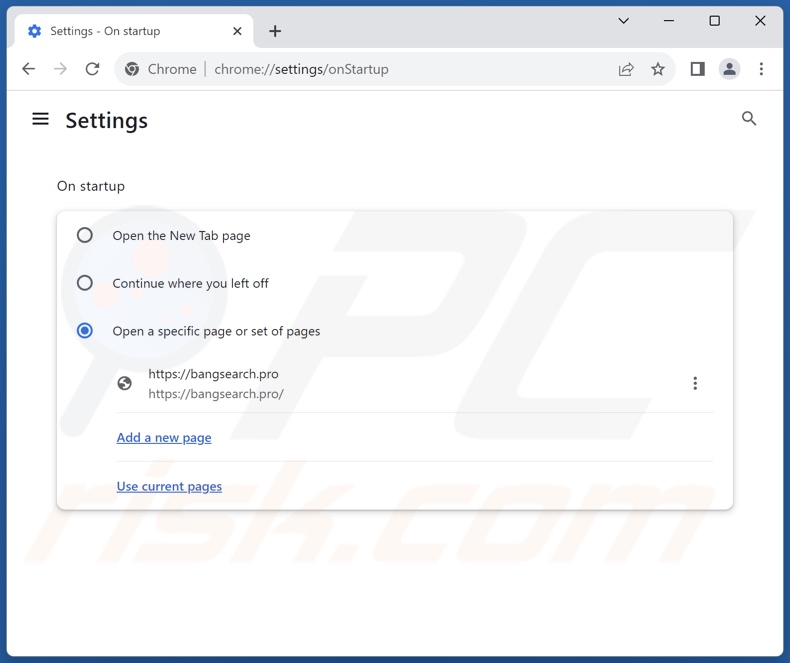
Kliknij ikonę menu Chrome ![]() (w prawym górnym rogu przeglądarki Google Chrome) wybierz „Ustawienia". W sekcji „Podczas uruchamiania" wyłącz złośliwe rozszerzenie (jeśli jest obecne). Poszukaj adresu URL porywacza przeglądarki (hxxp://www.bangsearch.pro) poniżej opcji „Otwórz określoną stronę lub zestaw stron". Jeśli jest obecny, kliknij ikonę trzech pionowych kropek i wybierz „Usuń".
(w prawym górnym rogu przeglądarki Google Chrome) wybierz „Ustawienia". W sekcji „Podczas uruchamiania" wyłącz złośliwe rozszerzenie (jeśli jest obecne). Poszukaj adresu URL porywacza przeglądarki (hxxp://www.bangsearch.pro) poniżej opcji „Otwórz określoną stronę lub zestaw stron". Jeśli jest obecny, kliknij ikonę trzech pionowych kropek i wybierz „Usuń".
Zmiana twojej domyślnej wyszukiwarki:

Aby zmienić twoją domyślną wyszukiwarkę w Google Chrome: kliknij ikonę menu Chrome ![]() (w prawym górnym rogu przeglądarki Google Chrome) wybierz „Ustawienia", w sekcji „Wyszukiwarka" kliknij „Zarządzaj wyszukiwarkami...", na otwartej liście poszukaj „bangsearch.pro", po zlokalizowaniu kliknij trzy pionowe kropki w pobliżu tego adresu URL i wybierz „Usuń".
(w prawym górnym rogu przeglądarki Google Chrome) wybierz „Ustawienia", w sekcji „Wyszukiwarka" kliknij „Zarządzaj wyszukiwarkami...", na otwartej liście poszukaj „bangsearch.pro", po zlokalizowaniu kliknij trzy pionowe kropki w pobliżu tego adresu URL i wybierz „Usuń".
- Jeśli nadal masz problemy z przekierowaniami przeglądarki i niechcianymi reklamami - Przywróć Google Chrome.
Metoda opcjonalna:
Jeśli nadal masz problem z usunięciem porywacz przeglądarki bangsearch.pro, przywróć ustawienia swojej przeglądarki Google Chrome. Kliknij ikonę menu Chrome ![]() (w prawym górnym rogu Google Chrome) i wybierz Ustawienia. Przewiń w dół do dołu ekranu. Kliknij link Zaawansowane….
(w prawym górnym rogu Google Chrome) i wybierz Ustawienia. Przewiń w dół do dołu ekranu. Kliknij link Zaawansowane….

Po przewinięciu do dołu ekranu, kliknij przycisk Resetuj (Przywróć ustawienia do wartości domyślnych).

W otwartym oknie potwierdź, że chcesz przywrócić ustawienia Google Chrome do wartości domyślnych klikając przycisk Resetuj.

 Usuwanie złośliwych wtyczek z Mozilla Firefox:
Usuwanie złośliwych wtyczek z Mozilla Firefox:

Kliknij menu Firefox ![]() (w prawym górnym rogu głównego okna) wybierz „Dodatki i motywy". Kliknij „Rozszerzenia", w otwartym oknie znajdź wszystkie ostatnio zainstalowane podejrzane rozszerzenia, kliknij trzy kropki, a następnie kliknij „Usuń".
(w prawym górnym rogu głównego okna) wybierz „Dodatki i motywy". Kliknij „Rozszerzenia", w otwartym oknie znajdź wszystkie ostatnio zainstalowane podejrzane rozszerzenia, kliknij trzy kropki, a następnie kliknij „Usuń".
Zmiana twojej strony domowej:

Aby przywrócić twoją stronę domową, kliknij menu Firefox ![]() (w prawym górnym rogu głównego okna), następnie wybierz „Ustawienia", w otwartym oknie wyłącz złośliwe rozszerzenie (jeśli jest obecne), usuń hxxp://bangsearch.pro i wprowadź preferowaną domenę, która otworzy się przy każdym uruchomieniu Mozilla Firefox.
(w prawym górnym rogu głównego okna), następnie wybierz „Ustawienia", w otwartym oknie wyłącz złośliwe rozszerzenie (jeśli jest obecne), usuń hxxp://bangsearch.pro i wprowadź preferowaną domenę, która otworzy się przy każdym uruchomieniu Mozilla Firefox.
Zmiana twojej domyślnej wyszukiwarki:

W pasku adresu URL wpisz „about:config" i naciśnij Enter. Kliknij „Zaakceptuj ryzyko i kontynuuj".
W filtrze wyszukiwania u góry wpisz: „extensionControlled". Ustaw oba wyniki na „fałszywe", klikając dwukrotnie każdy wpis lub klikając przycisk ![]() .
.
Metoda opcjonalna:
Użytkownicy komputerów, którzy mają problemy z usunięciem porywacz przeglądarki bangsearch.pro, mogą zresetować ustawienia Mozilla Firefox do domyślnych.
Otwórz Mozilla Firefox i w prawym górnym rogu okna głównego kliknij menu Firefox ![]() . W otworzonym menu kliknij na ikonę Otwórz Menu Pomoc
. W otworzonym menu kliknij na ikonę Otwórz Menu Pomoc![]() .
.

Wybierz Informacje dotyczące rozwiązywania problemów.

W otwartym oknie kliknij na przycisk Reset Firefox.

W otwartym oknie potwierdź, że chcesz zresetować ustawienia Mozilla Firefox do domyślnych klikając przycisk Reset.

 Usuwanie złośliwych rozszerzeń z Safari:
Usuwanie złośliwych rozszerzeń z Safari:

Upewnij się, że Twoja przeglądarka Safari jest aktywna, kliknij menu Safari i wybierz Preferencje....

W otwartym oknie preferencji wybierz zakładkę Rozszerzenia. Zlokalizuj wszelkie ostatnio zainstalowane podejrzane rozszerzenia i odinstaluj je.

W oknie preferencji wybierz zakładkę Ogólne i upewnij się, że Twoja strona domowa jest ustawiona na preferowany URL. Jeżeli jest zmieniona na porywacz przeglądarki, zmień to.

W oknie preferencji wybierz zakładkę Szukaj i upewnij się, że wybrana jest Twoja preferowana wyszukiwarka.
Metoda opcjonalna:
Upewnij się, że Twoja przeglądarka Safari jest aktywna i kliknij menu Safari. Z rozwijanego menu wybierz Wyczyść historię i dane witryn...

W otwartym oknie wybierz całą historię i kliknij przycisk wyczyść historię.

 Usuwanie złośliwych rozszerzeń z Microsoft Edge:
Usuwanie złośliwych rozszerzeń z Microsoft Edge:

Kliknij ikonę menu Edge ![]() (w prawym górnym rogu Microsoft Edge) i wybierz "Rozszerzenia". Znajdź wszelkie ostatnio zainstalowane podejrzane dodatki przeglądarki i usuń je.
(w prawym górnym rogu Microsoft Edge) i wybierz "Rozszerzenia". Znajdź wszelkie ostatnio zainstalowane podejrzane dodatki przeglądarki i usuń je.
Zmień ustawienia strony domowej i nowej zakładki:

Kliknij ikonę menu Edge ![]() (w prawym górnym rogu Microsoft Edge) i wybierz „Ustawienia". W sekcji "Po uruchomieniu" poszukaj nazwy porywacza przeglądarki i kliknij "Wyłącz".
(w prawym górnym rogu Microsoft Edge) i wybierz „Ustawienia". W sekcji "Po uruchomieniu" poszukaj nazwy porywacza przeglądarki i kliknij "Wyłącz".
Zmień swoją domyślną wyszukiwarkę internetową:

Aby zmienić swoją domyślną wyszukiwarkę w Microsoft Edge: Kliknij ikonę menu Edge ![]() (w prawym górnym rogu Microsoft Edge), wybierz "Prywatność i usługi", przewiń w dół strony i wybierz "Pasek adresu". W sekcji "Wyszukiwarki używane w pasku adresu" poszukaj nazwy niechcianej wyszukiwarki internetowej, a po jej zlokalizowaniu kliknij przycisk "Wyłącz" obok niej. Możesz też kliknąć "Zarządzanie wyszukiwarkami". W otwartym menu poszukaj niechcianej wyszukiwarki internetowej. Kliknij ikonę puzzli
(w prawym górnym rogu Microsoft Edge), wybierz "Prywatność i usługi", przewiń w dół strony i wybierz "Pasek adresu". W sekcji "Wyszukiwarki używane w pasku adresu" poszukaj nazwy niechcianej wyszukiwarki internetowej, a po jej zlokalizowaniu kliknij przycisk "Wyłącz" obok niej. Możesz też kliknąć "Zarządzanie wyszukiwarkami". W otwartym menu poszukaj niechcianej wyszukiwarki internetowej. Kliknij ikonę puzzli ![]() obok niej i wybierz "Wyłącz".
obok niej i wybierz "Wyłącz".
Metoda opcjonalna:
Jeśli nadal masz problemy z usunięciem porywacz przeglądarki bangsearch.pro, przywróć ustawienia przeglądarki Microsoft Edge. Kliknij ikonę menu Edge ![]() (w prawym górnym rogu Microsoft Edge) i wybierz Ustawienia.
(w prawym górnym rogu Microsoft Edge) i wybierz Ustawienia.

W otwartym menu ustawień wybierz Przywróć ustawienia.

Wybierz Przywróć ustawienia do ich wartości domyślnych. W otwartym oknie potwierdź, że chcesz przywrócić ustawienia Microsoft Edge do domyślnych, klikając przycisk Przywróć.

- Jeśli to nie pomogło, postępuj zgodnie z tymi alternatywnymi instrukcjami wyjaśniającymi, jak przywrócić przeglądarkę Microsoft Edge..
Podsumowanie:

Porywacz przeglądarki to takiego typu adware, które zmienia ustawienia przeglądarki internetowej użytkownika poprzez zmianę strony domowej i domyślnej wyszukiwarki na pewną domyślną niechcianą stronę internetową. Najczęściej tego typu adware infiltruje system operacyjny użytkownika poprzez pobrania bezpłatnego oprogramowania. Jeśli twoje pobieranie jest zarządzane przez klienta pobierania, należy zrezygnować z instalacji reklamowanych pasków narzędzi lub aplikacji, które chcą zmienić twoją stronę domową i domyślną wyszukiwarkę internetową.
Pomoc usuwania:
Jeśli masz problemy podczas próby usunięcia porywacz przeglądarki bangsearch.pro ze swoich przeglądarek internetowych, powinieneś zwrócić się o pomoc na naszym forum usuwania malware.
Opublikuj komentarz:
Jeśli masz dodatkowe informacje na temat porywacz przeglądarki bangsearch.pro lub jego usunięcia, prosimy podziel się swoją wiedzą w sekcji komentarzy poniżej.
Źródło: https://www.pcrisk.com/removal-guides/28434-bangsearch-pro-redirect
Często zadawane pytania (FAQ)
Jaki jest cel zmuszania użytkowników do odwiedzania witryny bangsearch.pro?
Cyberprzestępcy (np. twórcy fałszywych wyszukiwarek i porywaczy przeglądarek itp.) generują przychody poprzez przekierowania do witryn takich jak bangsearch.pro.
Czy odwiedzanie bangsearch.pro stanowi zagrożenie dla mojej prywatności?
W pewnym stopniu tak. Strony takie jak bangsearch.pro często zbierają informacje o swoich gościach. Dane mogą być następnie sprzedawane podmiotom trzecim.
Jak porywacz przeglądarki przedostał się na mój komputer?
Oprogramowanie porywające przeglądarkę jest dystrybuowane głównie za pośrednictwem zwodniczych promocyjnych stron internetowych, dołączonych instalatorów, oszustw internetowych, witryn z freeware i bezpłatnym hostingiem plików, sieci udostępniania P2P, spamowych powiadomień przeglądarki i natrętnych reklam.
Czy Combo Cleaner pomoże mi usunąć porywaczy przeglądarki?
Tak, Combo Cleaner przeskanuje twój komputer i usunie zainstalowane aplikacje porywające przeglądarkę. Należy pamiętać, że ręczne usunięcie (wykonane bez oprogramowania zabezpieczającego) może nie być idealnym rozwiązaniem, zwłaszcza gdy do systemu przedostało się wielu porywaczy przeglądarki. W takich przypadkach, po usunięciu jednego, pozostałe mogą po prostu zainstalować go ponownie. Co więcej, oprogramowanie porywające przeglądarkę może być w stanie odmówić dostępu do ustawień związanych z usuwaniem lub cofnąć zmiany wprowadzone przez użytkownika. Dlatego niezwykle ważne jest dokładne i jednoczesne usunięcie porywaczy przeglądarki.

▼ Pokaż dyskusję